Leer hoe je in een paar eenvoudige stappen een harde reset kunt uitvoeren op je Sony TV
Je Sony TV een harde reset geven Als je problemen hebt met je Sony TV, kan een harde reset de oplossing zijn die je zoekt. Een harde reset kan …
Artikel lezen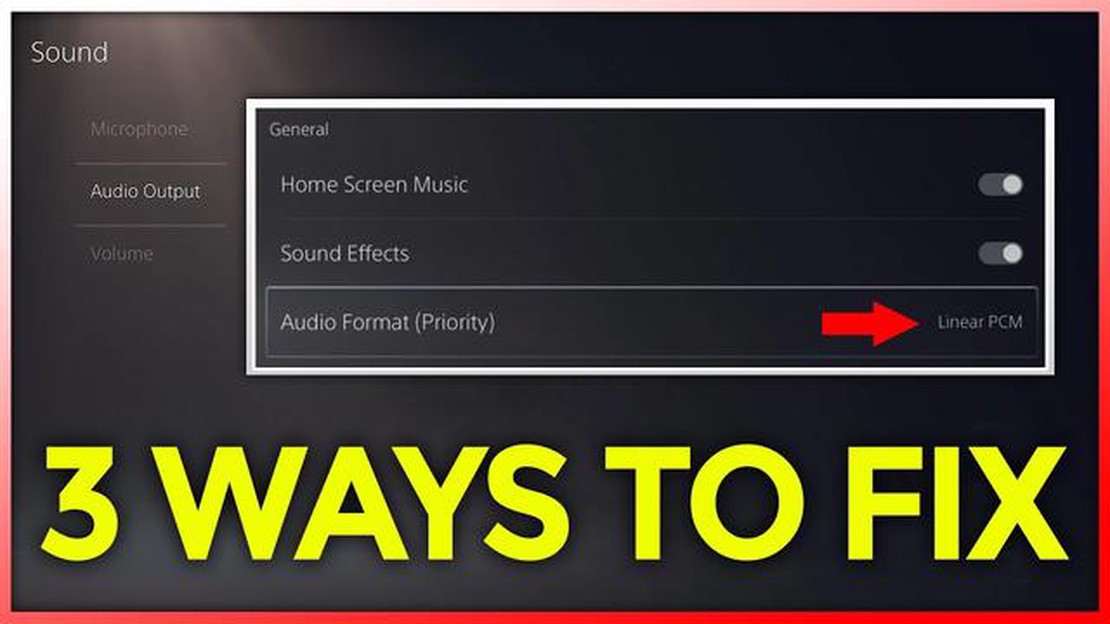
Als je problemen hebt met het beeld of geluid op je PS5, ben je niet de enige. Veel gamers hebben problemen ondervonden met hun console, maar gelukkig zijn er verschillende stappen die je kunt nemen om het probleem op te lossen. In deze gids nemen we een aantal veelvoorkomende problemen en hun oplossingen met je door.
Geen beeld op het scherm
Als je geen beeld krijgt op je tv of monitor wanneer je je PS5 aanzet, kun je een paar dingen proberen. Controleer eerst of alle kabels goed zijn aangesloten en goed vastzitten. Controleer de HDMI-kabel en zorg ervoor dat deze is aangesloten op de juiste poort van zowel de PS5 als je tv of monitor. Als alle kabels goed zijn aangesloten, probeer dan een andere HDMI-kabel en kijk of dat het probleem oplost.
…
Als je last hebt van beeld- of geluidsproblemen met je PS5, raak dan niet in paniek. Er zijn een paar stappen die je kunt nemen om het probleem op te lossen en weer te kunnen gamen. Hier vind je een handleiding voor het oplossen van veelvoorkomende beeld- en geluidsproblemen op je PS5.
1. Controleer de aansluitingen: Controleer of alle kabels goed zijn aangesloten op de juiste poorten van uw tv en PS5-console. Controleer of de HDMI-kabel goed is aangesloten en niet beschadigd is.
2. Controleer de tv-ingang: Zorg ervoor dat uw tv is ingesteld op de juiste ingangsbron voor de PS5. Gebruik de afstandsbediening van de tv om de verschillende ingangsopties te doorlopen totdat u het PS5-signaal ziet.
3. Test de HDMI-poort: Probeer de HDMI-kabel aan te sluiten op een andere HDMI-poort van uw tv om te zien of het probleem zich bij een specifieke poort voordoet. Als het probleem aanhoudt, kan het liggen aan de console of de kabel.
4. Start de PS5 opnieuw op: Houd de aan/uit-knop van de PS5-console ongeveer 10 seconden ingedrukt totdat deze uitschakelt. Wacht een paar minuten en zet hem dan weer aan. Dit kan soms problemen met het scherm oplossen.
5. Probeer een andere HDMI-kabel: Test indien mogelijk de PS5 met een andere HDMI-kabel om te zien of het probleem aan de kabel zelf ligt. Een defecte kabel kan beeldverlies of andere weergaveproblemen veroorzaken.
1. Controleer de audio-instellingen: Ga naar de PS5-instellingen en controleer of de audio-uitgang correct is ingesteld. Zorg ervoor dat het juiste audio-uitgangsapparaat is geselecteerd.
2. TV-instellingen aanpassen: Controleer de geluidsinstellingen van uw tv en zorg ervoor dat deze correct zijn geconfigureerd. Probeer het volume te verhogen of pas de instellingen voor audio-uitvoer op de tv aan.
3. Herstart de PS5: Soms kan een simpele herstart geluidsproblemen oplossen. Schakel de PS5 uit en wacht een paar minuten voordat u deze weer inschakelt.
4. Test met een hoofdtelefoon: Als u een hoofdtelefoon hebt, sluit deze dan aan op de PS5 om te kijken of het geluid goed werkt. Als dit het geval is, kan het probleem liggen bij de tv of de luidsprekers.
5. Systeemsoftware bijwerken: Controleer of er systeemupdates voor de PS5 beschikbaar zijn. Soms kunnen software-updates compatibiliteitsproblemen oplossen en de audioprestaties verbeteren.
Als geen van de bovenstaande stappen voor probleemoplossing het beeld- of geluidsprobleem op uw PS5 oplost, moet u mogelijk contact opnemen met Sony Support voor verdere hulp. Zij kunnen je meer specifieke richtlijnen geven op basis van jouw situatie.
Ga altijd voorzichtig om met je PS5 en kabels om fysieke schade te voorkomen die van invloed kan zijn op de beeld- en geluidskwaliteit.
Wanneer u problemen ondervindt met beeld of geluid op uw PS5, is het belangrijk om eerst het probleem te identificeren voordat u stappen onderneemt om het probleem op te lossen. Dit helpt bij het vaststellen van de oorzaak van het probleem en leidt u naar de juiste oplossing.
1. Geen beeld of geluid: Als er helemaal geen beeld of geluid is, kan het probleem te maken hebben met een onjuiste aansluiting, een defecte HDMI-kabel of een probleem met het beeldscherm of audioapparaat. Het is belangrijk om alle aansluitingen te controleren en ervoor te zorgen dat ze goed zijn ingesteld.
2. Geen beeld maar het geluid werkt: Als je wel geluid hoort maar geen beeld, kan het probleem liggen aan de HDMI-kabel, de scherminstellingen op je PS5 of het scherm zelf. Controleer de HDMI-kabel en pas de scherminstellingen aan om het probleem op te lossen.
3. Beeld maar geen geluid: Als er wel beeld maar geen geluid is, kan het probleem te maken hebben met de audio-instellingen op uw PS5, het audio-uitgangsapparaat of de HDMI-kabel. Controleer de audio-instellingen en zorg ervoor dat het juiste audio-uitvoerapparaat is geselecteerd om het probleem op te lossen.
4. Vervormd beeld of geluid: Als het beeld of geluid vervormd is, kan dit worden veroorzaakt door een zwakke of instabiele verbinding, incompatibele instellingen of een probleem met het beeldscherm of audioapparaat. Het controleren van de verbindingen, het aanpassen van de instellingen of het proberen van een ander beeldscherm of audioapparaat kan het probleem verhelpen.
5. Onderbroken beeld of geluid: Als het beeld of geluid onderbroken is, kan het probleem te maken hebben met een losse aansluiting, een defecte kabel of een probleem met het beeldscherm of audioapparaat. Het controleren en vastdraaien van alle verbindingen, het vervangen van de kabel of het oplossen van problemen met het beeldscherm of audioapparaat kan het probleem oplossen.
Door het specifieke probleem te identificeren, kun je doorgaan met de juiste stappen voor probleemoplossing om het beeld- of geluidsprobleem op je PS5 op te lossen.
Lees ook: Fortnite's nieuwjaarsevent: details en verwachtingen
Lees ook: Problemen oplossen en oplossen Galaxy Note10+ app berichten crasht
1. Geen geluid uit de luidsprekers
Als u geen geluid krijgt uit de luidsprekers van uw PS5, kunt u de volgende oplossingen proberen:
2. Vervormd of krakend geluid
Als u last hebt van vervormd of krakend geluid van uw PS5, kunt u de volgende oplossingen proberen:
3. Audio is vertraagd of loopt niet synchroon met video
Als de audio vertraagd is of niet synchroon loopt met de video op je PS5, probeer dan de volgende oplossingen:
4. Surroundgeluid werkt niet
Als je problemen hebt met surround sound op je PS5, probeer dan de volgende oplossingen:
5. Geen geluid in bepaalde games of apps
Als je last hebt van geen geluid in specifieke games of apps op je PS5, probeer dan de volgende oplossingen:
Dit zijn enkele veelvoorkomende geluidsproblemen die je kunt tegenkomen op je PS5 en de mogelijke oplossingen om ze op te lossen. Als geen van de oplossingen werkt, is het aan te raden contact op te nemen met Sony support voor verdere hulp.
Als u problemen ondervindt met het beeld of geluid op uw PS5, zijn er een paar stappen voor probleemoplossing die u kunt proberen om het probleem op te lossen. Controleer eerst of alle aansluitingen goed vastzitten. Als dat niet werkt, probeer dan je PS5 en je tv opnieuw op te starten. Als het probleem zich blijft voordoen, moet u mogelijk de video- en audio-instellingen op uw PS5 aanpassen.
Als er geen geluid uit uw PS5 komt, zijn er een paar mogelijke redenen. Controleer eerst of de HDMI- of optische audioverbinding met uw tv of ontvanger goed is aangesloten. Controleer vervolgens of de audio-instellingen op je PS5 correct zijn geconfigureerd. Als deze stappen het probleem niet oplossen, is er mogelijk een hardwareprobleem met uw PS5 en moet u contact opnemen met Sony voor ondersteuning.
Als het beeld op uw PS5 vervormd is of niet correct wordt weergegeven, kunt u een aantal stappen voor probleemoplossing proberen. Controleer eerst of de HDMI-verbinding tussen je PS5 en je tv of monitor goed is aangesloten. Als dat niet werkt, probeer dan een andere HDMI-kabel om te zien of het probleem aan de kabel ligt. Mogelijk moet u ook de video-instellingen van uw PS5 aanpassen aan de mogelijkheden van uw tv of monitor.
Als uw PS5 een zwart scherm weergeeft, zijn er een paar mogelijke redenen. Controleer eerst of de HDMI-verbinding tussen je PS5 en je tv of monitor goed is aangesloten. Probeer vervolgens je PS5 te resetten door de aan/uit-knop ingedrukt te houden totdat je een tweede piep hoort. Als deze stappen het probleem niet oplossen, is er mogelijk een hardwareprobleem met je PS5 en moet je contact opnemen met Sony voor ondersteuning.
Als u geen signaal krijgt van uw PS5, kunt u een paar stappen voor probleemoplossing proberen. Controleer eerst of de HDMI- of optische audioverbinding tussen uw PS5 en uw tv of ontvanger goed is aangesloten. Probeer vervolgens een andere HDMI-kabel om te zien of het probleem aan de kabel ligt. Als deze stappen het probleem niet oplossen, moet u mogelijk de video-instellingen op uw PS5 aanpassen of contact opnemen met Sony voor ondersteuning.
Als u geen beeld krijgt op uw PS5, controleert u of de HDMI-kabel goed is aangesloten op zowel de console als de tv. Controleer ook de ingangsinstellingen van je tv om er zeker van te zijn dat deze is ingesteld op de juiste HDMI-ingang. Als het probleem zich blijft voordoen, probeer dan een andere HDMI-kabel te gebruiken of sluit de PS5 aan op een andere tv om mogelijke hardwareproblemen uit te sluiten.
Je Sony TV een harde reset geven Als je problemen hebt met je Sony TV, kan een harde reset de oplossing zijn die je zoekt. Een harde reset kan …
Artikel lezenNieuwe overwatch held echo’s uitgelekt Het laatste nieuws uit de wereld van Overwatch heeft fans in complete verbazing achtergelaten. Informatie over …
Artikel lezenDe 10 beste manieren om je financiën effectief te plannen Financiële planning speelt een belangrijke rol bij het bereiken van financiële stabiliteit …
Artikel lezenHoe word ik lid van een clan in Diablo 3? Als je een fanatieke Diablo 3 speler bent, weet je dat het aansluiten bij een clan je spelervaring kan …
Artikel lezenHoe Samsung TV Zonder Geluid Te Repareren Als je problemen hebt met het geluid op je Samsung tv, kan dat frustrerend zijn. Geen geluid kan het kijken …
Artikel lezenHoe verteller uitschakelen op Disney Plus Als je een Disney Plus-abonnee bent en de vertellerfunctie meer afleiding vindt dan gemak, maak je dan geen …
Artikel lezen